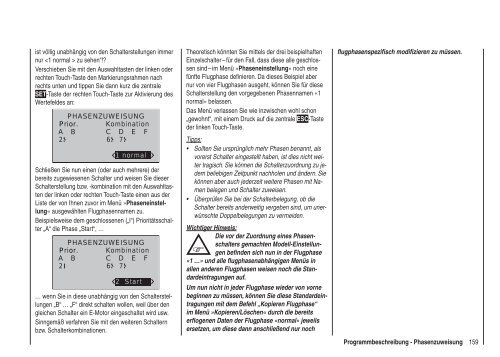Download - Graupner
Download - Graupner
Download - Graupner
Erfolgreiche ePaper selbst erstellen
Machen Sie aus Ihren PDF Publikationen ein blätterbares Flipbook mit unserer einzigartigen Google optimierten e-Paper Software.
ist völlig unabhängig von den Schalterstellungen immer<br />
nur zu sehen“!?<br />
Verschieben Sie mit den Auswahltasten der linken oder<br />
rechten Touch-Taste den Markierungsrahmen nach<br />
rechts unten und tippen Sie dann kurz die zentrale<br />
SET-Taste der rechten Touch-Taste zur Aktivierung des<br />
Wertefeldes an:<br />
PHASENZUWEISUNG<br />
Prior. Kombination<br />
A B C D E F<br />
2 6 7<br />
1 normal<br />
Schließen Sie nun einen (oder auch mehrere) der<br />
bereits zugewiesenen Schalter und weisen Sie dieser<br />
Schalterstellung bzw. -kombination mit den Auswahltasten<br />
der linken oder rechten Touch-Taste einen aus der<br />
Liste der von Ihnen zuvor im Menü »Phaseneinstellung«<br />
ausgewählten Flugphasennamen zu.<br />
Beispielsweise dem geschlossenen („I“) Prioritätsschalter<br />
„A“ die Phase „Start“, …<br />
PHASENZUWEISUNG<br />
Prior. Kombination<br />
A B C D E F<br />
2 6 7<br />
2 Start<br />
… wenn Sie in diese unabhängig von den Schalterstellungen<br />
„B“ … „F“ direkt schalten wollen, weil über den<br />
gleichen Schalter ein E-Motor eingeschaltet wird usw.<br />
Sinngemäß verfahren Sie mit den weiteren Schaltern<br />
bzw. Schalterkombinationen.<br />
Theoretisch könnten Sie mittels der drei beispielhaften<br />
Einzelschalter – für den Fall, dass diese alle geschlossen<br />
sind – im Menü »Phaseneinstellung« noch eine<br />
fünfte Flugphase definieren. Da dieses Beispiel aber<br />
nur von vier Flugphasen ausgeht, können Sie für diese<br />
Schalterstellung den vorgegebenen Phasennamen «1<br />
normal» belassen.<br />
Das Menü verlassen Sie wie inzwischen wohl schon<br />
„gewohnt“, mit einem Druck auf die zentrale ESC-Taste<br />
der linken Touch-Taste.<br />
Tipps:<br />
• Sollten Sie ursprünglich mehr Phasen benannt, als<br />
vorerst Schalter eingestellt haben, ist dies nicht weiter<br />
tragisch. Sie können die Schalterzuordnung zu jedem<br />
beliebigen Zeitpunkt nachholen und ändern. Sie<br />
können aber auch jederzeit weitere Phasen mit Namen<br />
belegen und Schalter zuweisen.<br />
• Überprüfen Sie bei der Schalterbelegung, ob die<br />
Schalter bereits anderweitig vergeben sind, um unerwünschte<br />
Doppelbelegungen zu vermeiden.<br />
Wichtiger Hinweis:<br />
Die vor der Zuordnung eines Phasenschalters<br />
gemachten Modell-Einstellungen<br />
befinden sich nun in der Flugphase<br />
«1 …» und alle flugphasenabhängigen Menüs in<br />
allen anderen Flugphasen weisen noch die Standardeintragungen<br />
auf.<br />
Um nun nicht in jeder Flugphase wieder von vorne<br />
beginnen zu müssen, können Sie diese Standardeintragungen<br />
mit dem Befehl „Kopieren Flugphase“<br />
im Menü »Kopieren/Löschen« durch die bereits<br />
erflogenen Daten der Flugphase «normal» jeweils<br />
ersetzen, um diese dann anschließend nur noch<br />
flugphasenspezifisch modifizieren zu müssen.<br />
Programmbeschreibung - Phasenzuweisung<br />
159